I det daglige er der en masse ting, du kan gøre i et forsøg på at være sundhedsbevidst. At sørge for at du ikke sidder for længe, få masser af skridt og holde styr på din træning er kun en del af puslespillet.
Mange af de bedste smartwatches i dag gør et godt stykke arbejde med de ting, men der er en anden facet, som ofte glemmes. At få nok søvn om natten er ekstremt vigtigt, så du vågner op og føler dig frisk og klar til at indtage verden. I dag skal vi tage et kig på, hvordan du kan bruge søvnsporing på Samsung Galaxy Watch 5 og Watch 5 Pro.
Indstil mål for søvnsporing på Galaxy Watch 5
Det nok vigtigste skridt til at få en god nats søvn er at sikre, at du faktisk sover længe nok. Det er her, at opbygningen af en natlig rutine virkelig kan hjælpe, og både din telefon og ur kan hjælpe. For at gøre det skal du sætte et "søvnmål", da det vil hjælpe dig med at få den samme mængde søvn hver nat.
1. Åbn Samsung Health app på din telefon.
2. Find og tryk på Sovekort der vises på hovedskærmen.
3. Tryk på i øverste højre hjørne tre lodrette prikker.
4. Tryk på i rullemenuen Sæt mål.

5. Indenfor Mål for søvntid skal du trykke på klokkeslættet øverst og indstille din Sengetid.
6. Tryk på tiden nederst for at indstille din Vågnende tid.

Den nemmeste måde at bruge søvnsporing på Samsung Galaxy Watch 5 og Watch 5 Pro
Hvis du virkelig begynder at dykke igennem de forskellige indstillinger og apps, som Samsung inkluderer på din telefon, er der nogle funktioner, der kan overraske dig. Et eksempel på dette er sektionen Modes and Rutines, som føles ret lig Apples Focus Modes fra iPhone.
Ved at bruge en dedikeret dvaletilstand kan du automatisk tænde dine alarmer og skabe en tidsplan, der hjælper dig med at opbygge en sundere søvnrutine. Men dvaletilstand kan også aktivere Forstyr ikke, samtidig med at du finjusterer kontrol over, hvilke kontakter og apps, der kan genere dig, mens du prøver at hvile.
1. Åbn Indstillinger app på din telefon.
2. Tryk på Tilstande og rutiner.
3. Tryk på øverst på skærmen Søvn.
4. Tryk på Start knap.

5. Indstil din Søvn og Vågnningstider.
6. På bunden, vælg dagene at du vil have slumretilstanden aktiveret.
7. Aktiver og tilpas din Vækningsalarm og Alarm lyd.
8. Tryk på Næste.

9. Beslut om du vil have Forstyr ikke aktiveret, når dvaletilstand er aktiveret.
9a. Hvis ja, vælg hvilken kontakter og app notifikationer kan sendes.
10. Tryk på Næste.
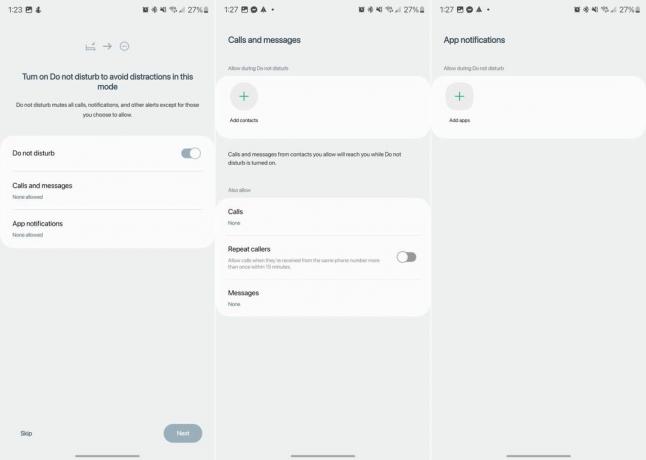
11. Vælg hvilke indstillinger du ønsker at blive anvendt, når dvaletilstand starter. (Gråtoner, Mørk tilstand, Øjenkomfortskjold, Lydtilstand og lydstyrke, Strømbesparelse)
12. Tryk på Færdig.

Opsætning af dvaletilstand på din smartphone går kun så langt, da du gerne vil sikre dig, at dit Galaxy Watch ikke brummer, selv når din telefon ikke gør det. På grund af dette inkluderer Samsung en skifte til at synkronisere din oprettede dvaletilstand til dit Galaxy Watch.
1. Åbn Galaxy Wearable app på din telefon.
2. Tryk på Urindstillinger.
3. Tryk på Avancerede egenskaber.

4. Tryk på øverst på siden Sove mode.
5. Tryk på knappen ved siden af Synkroniser dvaletilstand til På position.
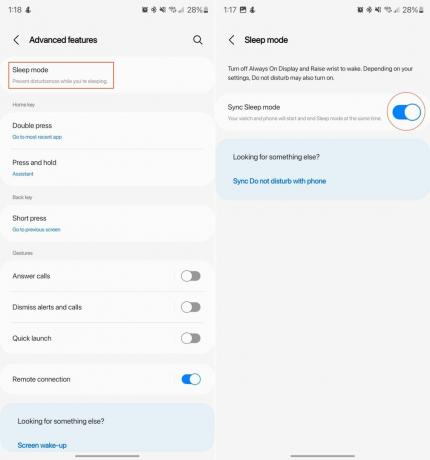
Aktiver Snorke Detection
Snorkedetektion er en anden funktion, der først fandt vej til et Samsung smartwatch med Galaxy Watch 4. Imidlertid Galaxy Watch 5 og Se 5 Pro tage tingene et skridt op. I stedet for at skulle stole på din telefon, kan Samsungs nyeste smartwatches spore din snorken ved hjælp af Watch 5s indbyggede mikrofoner.
1. Åbn Samsung Health app på din telefon.
2. Find og tryk på Søvn kort, der vises på hovedskærmen.
3. Tryk på i øverste højre hjørne tre lodrette prikker.
4. Tryk på i rullemenuen Snorkedetektion.
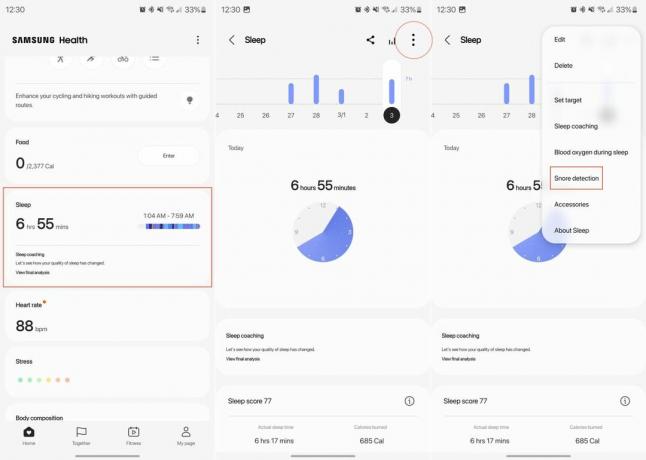
5. Tryk på knappen øverst på skærmen for at aktivere snorkenkendelse.
6. Tillad Samsung Health at optage lyd ved at trykke på Mens du bruger appen fra den prompt, der vises.

7. Tryk på Okay for at bekræfte, at du kender til det øgede "telefonbatteriforbrug."
Når du gennemgår trinene for at aktivere snorkedetektion, får du et par forskellige muligheder. Du kan vælge at få dit Galaxy Watch 5 til at spore din snorken hele tiden, du sover, eller kun én gang pr. "søvn-session". Derudover du kan skifte, om du vil have lyd optaget, sammen med at vælge, hvor længe optagelserne skal opbevares, før de automatisk slettet.
Overvåg dit iltniveau i blodet
Takket være BioActive sensor som Samsung bruger på Galaxy Watch 5 og Watch 5 Pro, er dit smartwatch i stand til at måle dit iltniveau i blodet. Dette er allerede en af de definerende egenskaber ved et af de bedste smartwatches, men nu kan du også holde øje med dine SpO2-niveauer, mens du sover. Men på grund af det faktum, at dette dræner en smule batteri, skal du først aktivere funktionen.
1. Åbn Samsung Health app på din telefon.
2. Find og tryk på Sovekort der vises på hovedskærmen.
3. Tryk på i øverste højre hjørne tre lodrette prikker.

4. Tryk på i rullemenuen Blodilt under søvn.
5. Tryk på knappen øverst på siden for at aktivere blodilt sporing.

Søvncoaching hjælper dig med at få mere hvile
1. Åbn Samsung Health app på din telefon.
2. Find og tryk på Sovekort der vises på hovedskærmen.
3. Tryk på i øverste højre hjørne tre lodrette prikker.
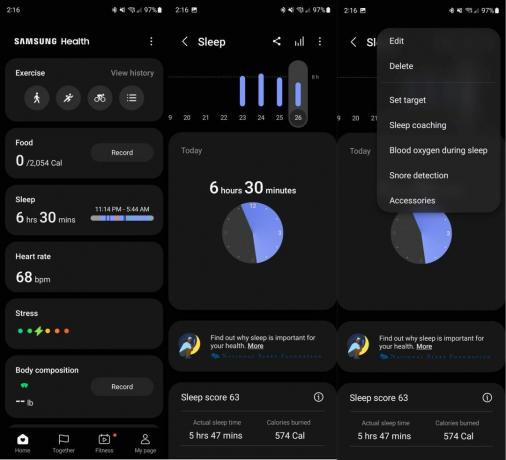
4. Tryk på i rullemenuen Søvn coaching.
5. Følg trinene på skærmen for at konfigurere søvncoaching.
Du har været i stand til at bruge dit Galaxy Watch til at spore søvn i et par år, men Samsung implementerede en ny "søvncoaching"-funktion i begyndelsen af 2022. På det tidspunkt var dette kun tilgængeligt til Galaxy Watch 4 og Watch 4 Classic, men det er også tilgængeligt med Galaxy Watch 5 og Watch 5 Pro.
I stedet for bare at prøve at sørge for, at du kommer i seng på et bestemt tidspunkt, Søvn Coaching vil faktisk analysere, hvor godt du sover. Efter syv dages søvnsporing vil programmet vise dig et af otte forskellige søvnsymboldyr. Derudover vil der være forskellige missioner og retningslinjer, som du kan følge for at forbedre dine sovevaner.
Se dine søvnresultater
1. Åbn Samsung Health app på dit Galaxy Watch 5.
2. Rul ned og tryk på Søvn kort.
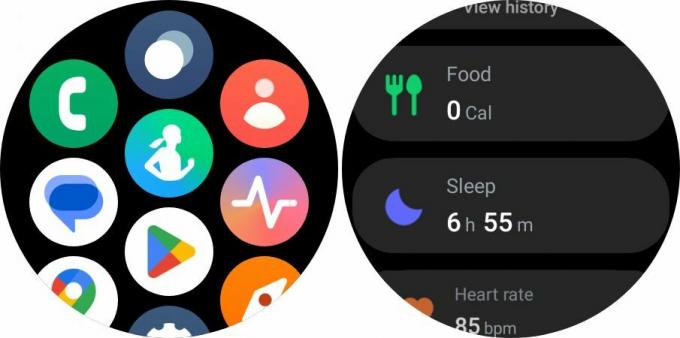
Herfra vil du være i stand til at se de forskellige stykker information, der fanges, når du bruger søvnsporing på Galaxy Watch 5. Disse omfatter følgende:
- En oversigt over den tid, du sov, og din søvnscore.
- Faktisk søvntid og forbrændte kalorier
- Søvnstadier opdelt efter Awake, REM, Light og Deep

- Blodilt under søvn
- Snorkedata

Helt nederst på denne skærm er der en Vis på telefonen knap. Dette åbner Samsung Health-appen på din tilsluttede telefon, så du kan se oplysningerne på den større skærm.
Mere robust end du tror
Smartwatches har været en vidunderlig tilføjelse til vores digitale livsstil. Indrømmet, der var en periode, hvor mange wearables ikke var særlig nyttige ud over at fortælle dig, hvornår en notifikation ankom. Heldigvis er de dage for længst forbi, og du kan bruge dit smartwatch til alt fra at betale for dagligvarer til at hjælpe dig med at sove.

Samsung Galaxy Watch 5
Det bedste Android smartwatch
Mens Apple Watch er rost som det bedste smartwatch generelt, er Galaxy Watch 5 uden tvivl lige så godt. Samsungs seneste wearable er virkelig den ultimative udvidelse af din telefon, inklusive funktioner til søvnsporing og meget mere.
